Помимо ваших личных файлов и папок, на компьютере храниться также и не мало данных, созданных самой Windows, которые отнимают не мало места. Если приложить немного усилий и заняться поиском, то можно найти достаточное количество временных файлов, не влияющих на работоспособность системы.
Однако, существуют и другие файлы, и папки, которые вам не стоит изменять без крайней необходимости. Удаление этих данных может привести к нестабильной работе системы, потере файлов и к другим непредвиденным последствиям. Мы составили небольшой список мест, к которым стоит относиться со всем вниманием.
Program Files и Program Files (x86)
Расположение: C:Program Files, C:Program Files (x86)
Всякий раз, когда вы устанавливаете приложение, запуская установочный exe файл, программа установки создает директорию в папке Program Files, добавляет значения в реестр и выполняет другие необходимые задачи для правильной работы. Поэтому если вы загляните в папку Program Files, то найдете там множество каталогов для большинства программ, установленных на компьютере.
За редким исключением, вам никогда не стоит трогать данные программ в этих директориях. Они содержат конфигурационную информацию, необходимую для функционирования программ. Если вы решите что-то изменить, то можете нарушить целостность файлов, что приведет к необходимости повторной установки приложения.
Если вы хотите удалить программу правильно, то вам следует воспользоваться разделом Приложения и возможности в меню настройки. Простое удаление директории приложения из папки Program Files, не удалит другие ссылки на него из вашей системы, и остальные файлы в прочих каталогах и реестре.
Если вы используете 32-битную версию Windows, то можете устанавливать только 32-битные приложения, а на вашем диске будет всего одна папка Program Files. В 64-битных версиях Windows, есть еще одна папка Program Files (x86). В нее устанавливаются 32-битные программы, в то время как 64-битные, хранятся в обычной папке Program Files.
System32
Практически все данные, хранящиеся в папке C:Windows, можно отнести к нашему списку, но каталог System32 заслуживает особого внимания. Он содержит сотни DLL файлов, которые необходимы для правильной работы вашей системы, а также многих программ.
В пример можно привести службы, которые отвечают за работу звука на вашем ПК, файлы, необходимые для корректной загрузки Windows, ресурсы, отвечающие за правильное отображение шрифтов, и многое другое. Также в этой папке содержаться исполняемые файлы для стандартных программ Windows. Например, calc.exe позволяет запустить калькулятор, а cmd.exe командную строку Windows.
Очевидно, поскольку эта папка имеет столь критическое значение для работы Windows, бездумное изменение файлов в ней может обрушить систему целиком.
Файл подкачки
Оперативная память внутри вашего компьютера, ответственна за временное хранение данных для любых запущенных приложений. Когда вы к примеру, открываете Microsoft Word, то сама программа и необходимые данные помещаются в ОЗУ. Именно поэтому наличие большого объема ОЗУ, позволит вам с лёгкостью работать во множестве программ одновременно.
Как правильно устанавливать:игры,программы,нужные файлы.
Если ваша физическая память будет полностью заполнена, то Windows начнет использование файла подкачки. Это выделенная часть диска, которая работает аналогично оперативной памяти. Если в вашем компьютере установлен достаточный объем ОЗУ, то вы навряд ли увидите, как увеличивается объем файла подкачки. Вместе с тем, использование этого файла может снизить производительность вашего устройства, потому что внутренние накопители работают медленнее, чем оперативная память.
Если вы решите проверить размер этого файла, то можете увидеть объем в несколько гигабайт. Конечно, можно отключить использование файла подкачки для освобождения места, но это нельзя назвать хорошей идеей. Без файла подкачки, при заполнении ОЗУ, программы могут просто начать зависать, потому что не смогут получить доступ к дополнительному объему памяти.
Windows позволяет вручную управлять виртуальной памятью, если это необходимо, но большинству пользователей все же следует позволить операционной системе делать это самостоятельно. Если у вас есть проблемы, связанные с маленьким объемом оперативной памяти, то лучшим решением будет накопить немного денег и купить дополнительный модуль ОЗУ.
System Volume Information
Расположение: C:System Volume Information
Другая крупная папка, назначение которой не столь очевидно — это System Volume Information. На самом деле она содержит в себе файлы для корректной работы некоторых функций Windows. В большинстве случаев, при попытке открыть этот каталог, Windows просто выдаст предупреждение: «Отказано в доступе».
Эта директория содержит резервные файлы и точки восстановления системы, которые позволяют откатить нежелательные изменения в системе. Конечно, вы можете сократить размер этой папки или вовсе выключить функцию восстановления системы. Для этого в меню Пуск выполните поиск по фразе Создание точки восстановления и нажмите Enter. В появившемся окне нажмите кнопку Настроить и укажите желаемые параметры.
Помимо точек восстановления системы, в каталоге System Volume Information также содержаться данные индексирования файлов. Без них, поиск в системе может сильно замедлиться. Также, эта папка используется для службы теневого копирования томов, отвечающей за резервное копирование.
Как и в случае с другими важными папками, вам не стоит изменять содержимое этой. Не пытайтесь получить принудительный доступ для удаления файлов — Windows необходимы эти данные для обеспечения нормальной производительности, и у обычных пользователей нет причины для их изменения.
WinSxS
Название папки WinSxS расшифровывается как Windows Side By Side ( бок о бок ). Она была создана в качестве решения проблемы совместимости с разными версиями Windows. Разговорный термин DLL Hell ( ад DLL ) отлично описывает проблемы, возникающие при конфликте, дублировании или поломке динамически подключаемых библиотек (DLL).
Для решения этих трудностей, Microsoft начала использовать папку WinSxS для сбора нескольких версий множества DLL, и их загрузки по требованию, когда они могут потребоваться для запуска определенной программы. Это повышает возможности совместимости, например, когда программе необходимо получить доступ к устаревшей версии DLL, которая больше не является частью Windows.
Чем дольше вы пользуетесь Windows, тем больше становится эта папка. Как вы уже могли догадаться, удаление файлов в этом каталоге — это плохая идея. Вам не стоит изменять в ней файлы напрямую, вместо этого лучше воспользуйтесь инструментом Очистка диска или разделом Память в настройках системы.
D3DSCache
Как определить файлы, установленные установщиком в Windows?
Как определить файлы, установленные конкретным установщиком в Windows?
изменён Jens Erat 13k
задан Jonathan 2k
3 ответа 3
- Сделайте снимок файловой системы до установки и после, затем сравните 2, чтобы увидеть, что изменилось. Инструменты SpyMe могут облегчить эту задачу.
- Используйте программу, чтобы следить за изменениями в файловой системе и регистрировать каждую операцию в режиме реального времени во время работы установщика. Монитор процессов Sysinternal является одним из лучших инструментов для этой задачи.
- Разорвите установщик (как это зависит от технологии установщика) и выясните, что именно он должен делать.
Примечательно: первые 2 параметра чувствительны к другим событиям, происходящим с вашим ПК во время работы установщика. Вы можете в конечном итоге регистрировать или замечать изменения, которые не относятся к используемой вами программе. Тем не менее, они также имеют преимущество в том, что могут продолжать вести журнал / мониторинг во время работы программы, когда она может создавать файлы данных / ключи реестра по умолчанию и распространять их по всей системе.
Раздробив установщик, вы сможете увидеть, что именно он должен делать (и отменить, если вы также можете устранить деинсталлятор), но не то, что будет делать сама программа во время ее использования.
Источник: poweruser.guru
С чего начать изучение Windows Installer?

Технология Windows Installer (MSI) является стандартом де-факто в мире системных администраторов, занимающихся распространением и поддержкой программного обеспечения для десктопных и серверных версий Windows. Формат MSI поддерживается всеми крупнейшими системами управления конфигурациями (Microsoft SCCM, CA Unicenter и многими другими), а для некоторых систем распространения ПО — является единственным поддерживаемым форматом.
Мой опыт работы с этой технологией — как теоретический, так и практический — приобретен за время работы в компании «Инфопульс Украина» и связан с созданием MSI-пакетов и подготовкой готовых MSI-пакетов к автоматической установке в корпоративной среде.
Зачем это вам?
Если вы занимаетесь централизованной установкой приложений в сетях Windows, знание формата MSI и умение создавать и редактировать пакеты в этом формате вам может здорово пригодиться при подготовке пакета к развертыванию и диагностике проблем. В Европе и США технология Windows Installer востребована многими крупными заказчиками, поэтому знание MSI может быть плюсом для системного администратора при трудоустройстве.
Что нужно знать и уметь перед началом изучения?
Ничего сложного. Если у вас есть опыт администрирования и поддержки небольшой (а лучше большой, иерархической) сети Windows-машин, вероятнее всего вы уже сталкивались с основными вопросами и понятиями, которые вам понадобятся.
Перед тем, как начать, убедитесь, что вы хорошо понимаете структуру файловой системы Windows, структуру профиля пользователя и структуру реестра, знаете что такое процессы и службы в Windows, умеете управлять учетными записями пользователей и знаете где находятся журналы событий. Для того, чтобы научиться создавать пакеты MSI, вам совсем необязательно иметь опыт разработчика, хотя конечно лучше если такой опыт у вас есть. И совсем не обязательно уметь писать запросы на SQL, хотя это тоже может пригодиться (ведь каждый MSI-файл — это небольшая реляционная база данных). Но обязательно нужно уметь читать и понимать техническую документацию на английском, без этого скорее всего ничего не получится. При изучении теории (и при создании пакетов на практике) постарайтесь хотя бы на первых порах строго следовать стандартам Windows Installer, избегая вспомогательных утилит типа InstallShield/InstallScript, так вы лучше поймёте как правильно создать MSI-пакет.
Готовим песочницу и начинаем практику
Начать нужно с установки и настройки виртуальной машины. В процессе обучения вам придется немало поэкспериментировать, поэтому лучше сделать это в песочнице. Если нужны бесплатные продукты — устанавливаем VirtualBox или VMWare Player (для профессиональных задач их функционала может быть недостаточно, но для обучения — вполне подойдет). В виртуальной машине, естественно, нужно установить Windows на ваш выбор (XP и выше).
Если у вас уже есть опыт работы с утилитами от Sysinternals — прекрасно. Если нет — самое время восполнить пробел. Нам понадобятся минимум две: для отслеживания файловой и реестровой активности приложения при установке или во время его работы — Process Monitor, для запуска инсталляции от имени учетной записи LocalSystem — PsExec. Попрактикуйтесь использовать эти утилиты на простом приложении типа notepad (с какими ресурсами работает notepad при открытии файла, при сохранении файла; запустите notepad от имени пользователя LocalSystem, поэкспериментируйте с сохранением файлов и установкой файловых ассоциаций), в дальнейшем эти навыки пригодятся.
Установите Panda QuickShot или другой софт для сравнения состояний системы. Разберитесь с основным функционалом, научитесь отслеживать файловые и реестровые изменения в системе при установке нового приложения или изменении параметров системы (самое простое — зарегистрируйте новую файловую ассоциацию для notepad, измените обои рабочего стола и отследите где хранятся эти настройки). Подойдите к этому творчески, поле для экспериментов обширное. 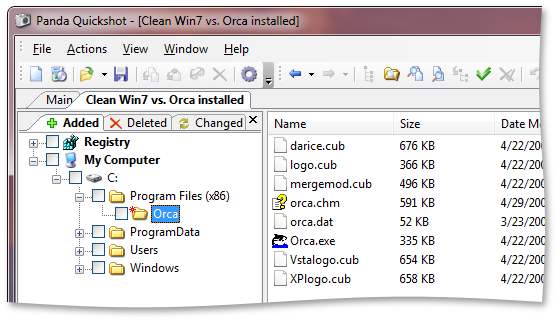
Скачайте MSI-инсталлятор какого-нибудь несложного приложения (например, Orca, InstEd или Firefox). Установите пакет на виртуальной машине, с помощью описанных выше утилит изучите устанавливаемые им ресурсы. Научитесь пользоваться командной строкой Windows Installer (msiexec /?), поэкспериментируйте с различными опциями установки и сравните результат. Выполните удаление приложения из командной строки, установите пакет в автоматическом (silent) режиме.
Установите InstEd или Orca на хост-машине. Откройте MSI-пакет, который вы устанавливали на виртуальной машине, с помощью одной из этих утилит. Сравните записи основных таблиц в MSI-пакете (File, Directory, Registry) с ресурсами (файлы, папки, ключи реестра), установленными этим пакетом на вашей виртуальной машине (результат сравнения снимков состояний с помощью Panda QuickShot). 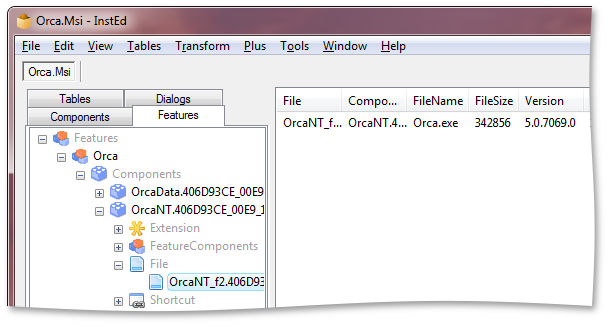
Немного теории
- Таблица Property, код продукта (ProductCode), код пакета (PackageCode), стандартные свойства в MSI;
- Таблица Upgrade и код обновления (UpgradeCode);
- Таблицы Feature, Component и их назначение;
- Таблицы Directory, File, Registry, Shortcut;
- Способы хранения файлов приложения, поставляемых с MSI-пакетом, таблица Media;
- Трансформы, их создание и применение из командной строки.
Обзор утилит и документации
Бесплатно можно использовать простые редакторы MSI-файлов с ограниченным функционалом — здесь упоминания заслуживают классическая Orca от Microsoft и довольно удобный InstEd. Эти редакторы позволяют вносить небольшие изменения в готовые MSI-файлы, создавать и применять трансформы, но создавать в них MSI-пакеты с нуля довольно непросто (а для больших пакетов — и вовсе не имеет смысла). Но если вы действительно хотите изучить технологию MSI, вам просто необходимо собрать пару простых пакетов в InstEd или Orca и выполнить их валидацию на соответствие стандарту Windows Installer.
Специализированные утилиты для выполнения setup capture (создания или конвертирования установочных пакетов из так называемых «старых форматов»» в формат MSI с использованием сравнения «снимков» системы до и после установки приложения или мониторинга изменений в системе «на лету») — бесплатный AppDeploy Repackager, или более серьезный MSI Generator. MSI-пакетам, созданным с использованием этих утилит, может потребоваться некоторая доработка, которую можно выполнить с помощью редактора MSI.
Серьёзные полнофункциональные (и весьма дорогие) IDE, обеспечивающие поддержку полного цикла работ с MSI-пакетами — если вы будете заниматься технологией MSI профессионально, вам скорее всего не обойтись без этих программ. В этом сегменте до недавнего времени доминировали два продукта — AdminStudio от Flexera и Wise Package Studio от Symantec, но недавно Symantec объявил о прекращении работ по развитию Wise Package Studio, и рынок переходит в руки Flexera. Кроме работы с MSI, AdminStudio позволяет работать с виртуальными пакетами форматов Microsoft App-V, VMware Thin App и Citrix XenApp. Для ознакомительных целей доступна пробная 21-дневная версия.
Отдельно стоит упомянуть WIX (Windows Installer XML) — набор утилит для создания MSI-файлов из XML-описаний. Этот проект был выпущен «Майкрософтом» под открытой лицензией Common Public License, поддерживает интерфейс командной строки и может использоваться для автоматизации создания версий инсталляционных пакетов. Хорошее описание есть на Хабре.
Полезные ресурсы:
- Виртуальные машины: VirtualBox или VMWare Player.
- Утилиты Sysinternals: Process Monitor, PsExec, полный список утилит с описаниями.
- Программы для редактирования MSI-файлов: InstEd, Orca (нужно устанавливать как часть Windows 7 SDK).
- Программы для создания MSI-файлов: AppDeploy Repackager, MSI Generator, AdminStudio (пробная версия).
- MSI
- Windows Installer
- установка приложений
Источник: habr.com